溫馨提示×
您好,登錄后才能下訂單哦!
點擊 登錄注冊 即表示同意《億速云用戶服務條款》
您好,登錄后才能下訂單哦!
這篇文章主要為大家展示了“vue如何實現選項卡切換登錄方式”,內容簡而易懂,條理清晰,希望能夠幫助大家解決疑惑,下面讓小編帶領大家一起研究并學習一下“vue如何實現選項卡切換登錄方式”這篇文章吧。
最終效果
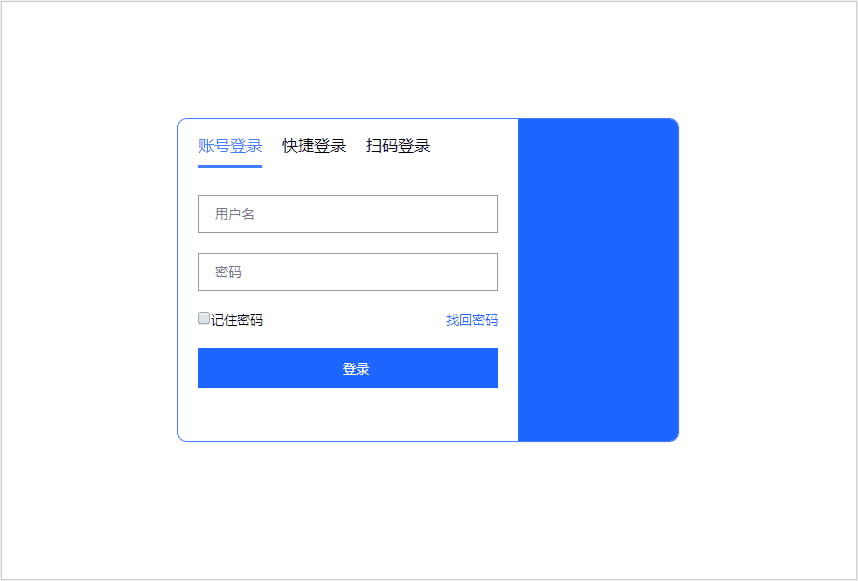
組件代碼:
<template>
<div>
<div class="login_warp">
<div class="loginbox fl">
<!-- 三個選項卡按鈕 -->
<div class="login_header">
<span @click="cur=0" :class="{active:cur==0}">賬號登錄</span>
<span @click="cur=1" :class="{active:cur==1}">快捷登錄</span>
<span @click="cur=2" :class="{active:cur==2}">掃碼登錄</span>
</div>
<div class="login_content">
<!-- 在cur==0時此板塊顯示 其他時候此板塊不顯示 -->
<div v-show="cur==0" class="Cbody_item">
<div class="form_item"><input type="text" name="fname" placeholder="用戶名"></div>
<div class="form_item"><input type="password" name="fpassword" placeholder="密碼"></div>
<div class="form_item">
<div class="fl"><input type="checkbox">記住密碼</div>
<div class="fr"><a href="javascript:;" >找回密碼</a></div>
</div>
<div class="clear"></div>
<div class="form_item">
<input type="submit" name="" value="登錄">
</div>
</div>
<!-- 在cur==1時此板塊顯示 其他時候此板塊不顯示 -->
<div v-show="cur==1" class="Cbody_item">
<div class="form_item"><input type="text" name="fname" placeholder="手機號"></div>
<div class="form_item"><input type="password" name="fpassword" placeholder="驗證碼"></div>
<div class="form_item">
<!-- <div class="fl"><input type="checkbox">記住密碼</div>
<div class="fr"><a href="javascript:;" >找回密碼</a></div> -->
</div>
<div class="clear"></div>
<div class="form_item">
<input type="submit" name="" value="登錄">
</div>
</div>
<!-- 在cur==2時此板塊顯示 其他時候此板塊不顯示 -->
<div v-show="cur==2" class="Cbody_item">
<div class="qcode"><img src="../../assets/img/qcode.png" width="160" height="160" alt="二維碼" /></div>
<div class="beizhu">打開手機客戶端掃碼注冊</div>
</div>
</div>
</div>
<!-- 右邊藍色板塊 -->
<div class="loginrslider fl"></div>
</div>
</div>
</template>
<script>
export default {
data () {
return {
cur:0 //默認選中第一個tab
}
},
mounted () {
}
}
</script>
<style scoped>
.fl{
float: left;
}
.fr{
float: right;
}
.clear{
clear: both;
}
a{
text-decoration: none;
color: #333;
transition: ease all 0.5s;
}
a{
color: #1c65ff
}
.login_header{
margin-bottom: 40px;
}
.login_header span{
margin-right: 20px;
cursor: pointer;
}
.loginbox{
width: 300px;
overflow: hidden;
padding: 20px;
padding-top: 15px;
}
.Cbody_item{
border: 0px solid #999;
overflow: hidden;
}
.form_item{
font-size: 13px;
}
.form_item input[type="text"],.form_item input[type="password"]{
display: block;
width: calc(100% - 18px);
height: 36px;
margin:0 auto;
padding-left: 16px;
outline: none;
border: 1px solid #999;
transition: ease all 0.5s;
margin-bottom: 20px;
}
.form_item input[type="text"]:focus,.form_item input[type="password"]:focus{
border: 1px solid #1c65ff
}
.form_item input[type="submit"]{
display: block;
width: calc(100% - 0px);
height: 40px;
margin:0 auto;
padding-left: 16px;
outline: none;
border: 1px solid #1c65ff;
transition: ease all 0.5s;
margin-top: 20px;
margin-bottom: 20px;
background-color: #1c65ff;
color: #fff;
cursor: pointer;
}
.form_item input[type="submit"]:hover{
background-color: #3f7dff;
border: 1px solid #3f7dff;
}
.active{
color: #3f7dff;
padding-bottom: 10px;
border-bottom: 3px solid #3f7dff;
}
.loginrslider{
width: 160px;
height: 322px;
background-color: #1c65ff;
}
.login_warp{
width: 500px;
margin: 50px auto;
border-radius: 10px;
box-shadow: 0 0px 0px #ccc;
overflow: hidden;
border:1px solid #3f7dff;
margin-top: 10%;
transition: ease all 0.5s;
position: relative;
top: 0px;
cursor: pointer;
}
.login_warp:hover{
top: -30px;
box-shadow: 0 15px 21px #ccc;
}
.loginrslider{
color: #fff;
}
.qcode{
width: 160px;
height: 160px;
background-color: #ccc;
margin: 0 auto;
margin-top: 2px;
}
.beizhu{
text-align: center;
font-size: 13px;
margin-top: 10px;
color: #999
}
</style>以上是“vue如何實現選項卡切換登錄方式”這篇文章的所有內容,感謝各位的閱讀!相信大家都有了一定的了解,希望分享的內容對大家有所幫助,如果還想學習更多知識,歡迎關注億速云行業資訊頻道!
免責聲明:本站發布的內容(圖片、視頻和文字)以原創、轉載和分享為主,文章觀點不代表本網站立場,如果涉及侵權請聯系站長郵箱:is@yisu.com進行舉報,并提供相關證據,一經查實,將立刻刪除涉嫌侵權內容。